文章詳情頁
Win10自帶的輸入法怎么進行設(shè)置?Win10輸入法設(shè)置方法
瀏覽:107日期:2022-06-29 10:58:37
許多用戶在使用電腦的時候,都非常習(xí)慣使用電腦自帶的輸入法,但是不少用戶在某些時候也需要使用到第三方的輸入法軟件,然后許多用戶在使用的就非常的不方便,想把自帶的輸入法設(shè)置成默認(rèn)的輸入法,下面小編就帶著大家一起學(xué)習(xí)一下吧!
操作方法:
1、首先我們點擊電腦里面的開始菜單按鈕。
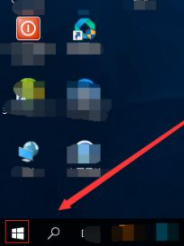
2、在開始菜單按鈕里面,我們找到設(shè)置按鈕并點擊。
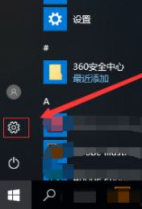
3、在設(shè)置頁面,我們找到時間和語言點擊打開。
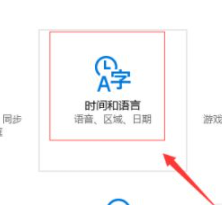
4、進入到設(shè)置的時間和語言頁面,我們點擊區(qū)域和語言。
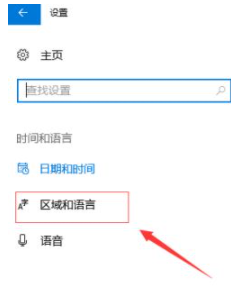
5、在區(qū)域和語言頁面,我們找到語言下面的中文(中華人民共和國),點擊它,然后,點擊彈出的選項按鈕。
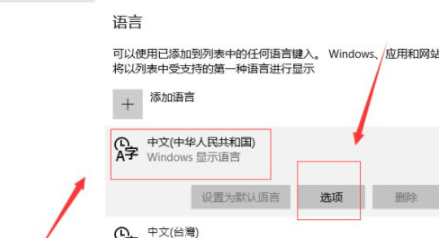
6、接著我們點擊添加鍵盤,找到微軟拼音輸入法,并點擊。
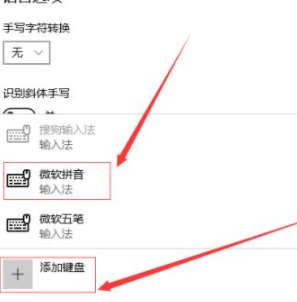
7、接下來我們點擊下面的微軟拼音輸入法,然后點擊彈出的選項按鈕。
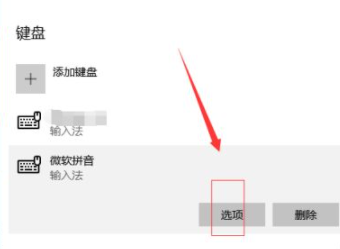
8、這樣就進入到了微軟拼音輸入法的設(shè)置頁面,我們對常規(guī),按鍵,外觀,詞庫和自學(xué)習(xí),高級幾個方面進行設(shè)置即可。
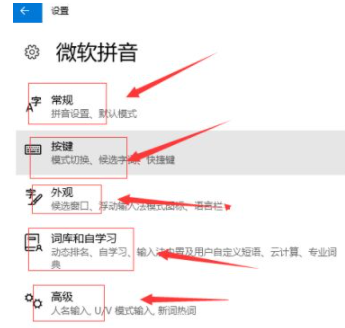
以上就是小編為大家整理的關(guān)于win10自帶輸入法怎么進行設(shè)置的具體內(nèi)容,希望能對大家有所幫助。
標(biāo)簽:
Windows系統(tǒng)
win10
相關(guān)文章:
1. CentOS安裝銳速serverspeeder教程2. CentOS7上如何安裝Kafka?CentOS7上安裝Kafka教程3. Win7意外刪除的文件如何恢復(fù)?Win7意外刪除的文件恢復(fù)方法4. Win7升級Win10啟動不了怎么解決?Win7升級Win10啟動不了解決方法5. Win11任務(wù)欄卡死怎么解決 Win11任務(wù)欄卡死的解決方法6. 微軟 Win11 首個 Canary 預(yù)覽版 25314 推送 附更新內(nèi)容和升級方法7. 微軟將為Win11任務(wù)欄帶回拖放功能 能調(diào)整任務(wù)欄大小8. Solaris中對tar.z進行安裝卸載詳解9. Win11筆記本電腦WiFi無法打開怎么辦?Win11 WiFi功能消失怎么辦?10. Win11右鍵菜單怎么變回去 Win11右鍵怎么改回原來的
排行榜

 網(wǎng)公網(wǎng)安備
網(wǎng)公網(wǎng)安備